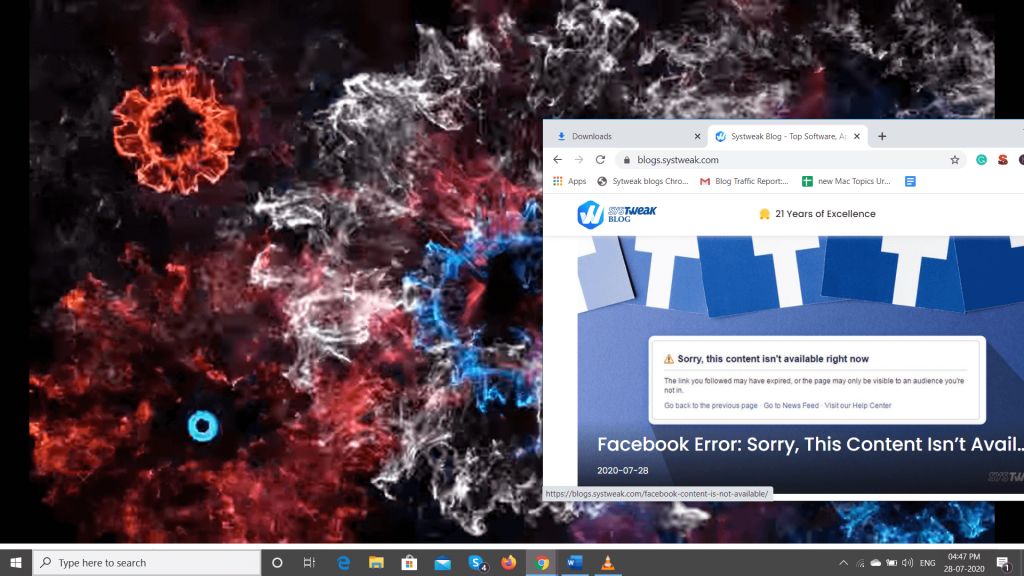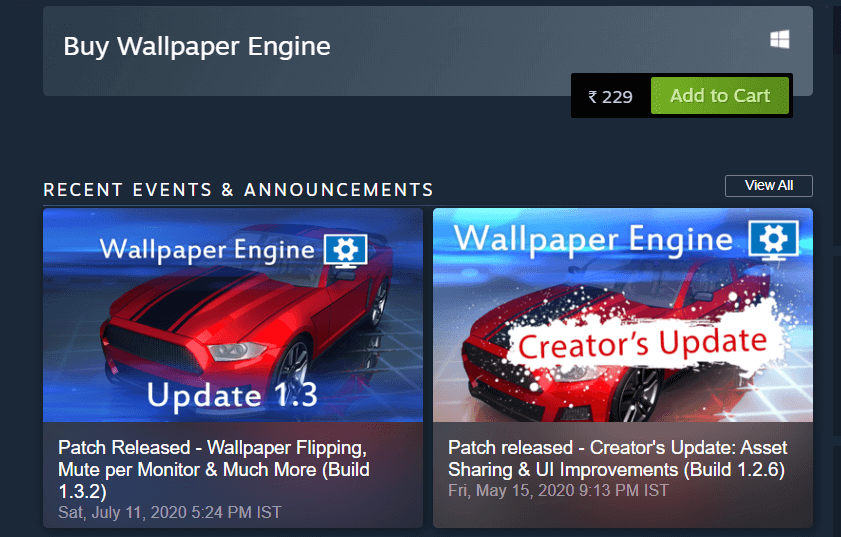Avez-vous déjà pensé, Comment définir le fond d'écran vidéo sur Windows 10 ? Eh bien, lorsqu'il s'agit de choisir un arrière-plan sur le bureau Windows, vous avez le choix entre plusieurs options, vous pouvez définir une seule image ou un diaporama de plusieurs images. Mais devinez quoi ? Maintenant, vous pouvez également ajouter un fond d'écran vidéo.
L'ajout du fond d'écran en direct sur votre PC Windows modifie non seulement l'apparence générale, mais rend également votre bureau plus divertissant. Cependant, si vous utilisez un PC bas de gamme ou milieu de gamme, l'utilisation d'un fond d'écran vidéo n'est pas une option productive. Mais ne vous inquiétez pas, le problème de retard peut être résolu à l'aide d'un utilitaire d'optimisation. L'un de ces outils que nous recommandons est Advanced System Optimizer ; il peut vous aider à améliorer les performances de votre ordinateur en un rien de temps. Ensuite, vous pouvez facilement définir un fond d'écran vidéo comme arrière-plan Windows. Dans cet article, vous trouverez différentes méthodes pour définir une vidéo comme fond d'écran sur Windows 10.
Six façons de définir une vidéo comme fond d'écran sur l'écran d'arrière-plan de Windows 10
Les fonds d'écran animés sont déjà une chose énorme sur les smartphones et nous ne pouvons pas nier qu'ils ont l'air super cool. Bien qu'ils consomment un peu plus de ressources et d'énergie que les téléphones mobiles, les ordinateurs portables et de bureau Windows constituent un très bon appareil pour afficher des fonds d'écran vidéo.
1. Utilisation du lecteur VLC : moyen le plus simple de définir un fond d'écran vidéo sur un PC
Utiliser un lecteur VLC pour mettre la vidéo en fond d'écran est un jeu d'enfant. Téléchargez et installez VLC Player en utilisant le bouton ci-dessous !

Suivez ces étapes pour définir un fond d'écran vidéo sur Windows 10 :
Étape 1 – Lancez le lecteur VLC .
Étape 2- Accédez aux outils et accédez à Préférences , puis cliquez sur l' onglet Vidéos .
Étape 3 - Localisez l' option Afficher les paramètres , vous pouvez la trouver dans le coin inférieur gauche de l'écran. Par défaut, l' option Simple serait sélectionnée ; vous devez cliquer sur Tout .
Étape 4 - Recherchez maintenant les paramètres des modules de sortie et dans l'ensemble d'options, sélectionnez la sortie vidéo DirectX (DirectDraw) dans le menu déroulant. Appuyez sur le bouton Enregistrer et quittez VLC.
Étape 5 - Naviguez maintenant jusqu'au clip vidéo que vous souhaitez définir comme arrière-plan du bureau vidéo sur Windows 10 et lisez-le dans VLC Media Player .
Étape 6- Pendant que VLC lit la vidéo, faites un clic droit sur la fenêtre du lecteur elle-même et choisissez Vidéo > Définir comme fond d'écran .
Juste après l'action, vous verrez la vidéo en cours de lecture sur le bureau et vous pourrez continuer à travailler sur d'autres applications. Pour être honnête, l'astuce est plus un mode plein écran modifié qu'un fond d'écran.
Lisez aussi : Comment ajuster et créer des tuiles Windows 10 personnalisées pour plus de contrôle ?
2. Utilisation d'un programme de fond d'écran animé de bureau
Commençons par le Microsoft App Desktop Live Wallpaper . Il a plusieurs options à choisir; la liste comprend les vidéos d'animaux, de nature, de paysages, etc. Vous pouvez utiliser les clips vidéo sympas à définir comme fond d'écran vidéo sur le bureau de votre ordinateur.

Obtenez-le sur le Microsoft Store ; vous pouvez utiliser la version gratuite qui vous permet d'ajouter les fichiers vidéo présents sur votre système. Il vous demande de parcourir les fichiers vidéo parmi ceux disponibles. Vous pouvez également télécharger les vidéos à partir des liens fournis dans l'application, si vous souhaitez explorer plus d'options.
Étape 1- Une fois l'installation terminée, lancez l'application Desktop Live Wallpapers.
Étape 2- Allez dans Paramètres dans le menu principal.
Étape 3- Sous Général > Activez l'interrupteur à bascule pour lancer le fond d'écran en direct au démarrage de Windows , afin que vous n'ayez pas à définir le fond d'écran à chaque démarrage de votre ordinateur .
 Conseil supplémentaire
Conseil supplémentaire
Conseil rapide : pour économiser de l'énergie, activez l'avertissement d'affichage qui vous rappellera chaque fois que le fond d'écran vidéo utilise plus de ressources.
Étape 5- Maintenant, sélectionnez le fond d'écran dans les options.
Étape 6- Téléchargez votre fichier vidéo pour le définir comme fond d'écran via l' option Parcourir le dossier sur la page d'accueil de l'application.
Remarque : la version gratuite ne prend en charge que le format de fichier WMV uniquement comme fond d'écran vidéo.
De cette façon, vous pouvez définir votre fond d'écran vidéo préféré sur Windows 10 sans aucun problème !
Lisez également : Comment personnaliser le menu contextuel de Windows dans Windows 10 ?
3. Utilisation des fonds d'écran vidéo Push
Une solution en ligne qui vous propose une gamme classique de vidéos pour fond d'écran , Push Video Wallpapers est un service facile à télécharger. Il exécute un fond d'écran vidéo en arrière-plan dès qu'il est configuré.
Il s'agit d'une application payante avec une version d'essai gratuite pour vous permettre de décider si vous en avez besoin ou non. L'interface est assez facile à comprendre et elle est livrée avec un exemple de vidéo comme fond d'écran pour votre bureau sous Windows 10. Vous pouvez ajouter plus de vidéos comme fond d'écran en parcourant votre ordinateur. Il vous donnera la possibilité de mettre la vidéo en pause pendant l'exécution des applications Windows en plein écran. Ainsi, réduisant le temps et les risques d'interférence avec une autre application Windows.
La chose la plus étonnante à propos de cette application de réglage d'arrière-plan vidéo de bureau est de proposer une liste de lecture vidéo complète. Outre la lecture répétée d'un seul fichier vidéo pour votre fond d'écran, vous pouvez ajouter les vidéos sous forme de liste et la lecture continuera dans l'ordre dédié.
Comment définir la vidéo comme fond d'écran sur Windows 10 à l'aide de Push Video Wallpapers ?
Étape 1- Lancez l'application après la configuration complète.
Étape 2- Exécutez l' exemple de vidéo à partir du menu principal.
Étape 3- Pour définir un fond d'écran vidéo sur Windows 10, cliquez sur le signe d' ajout situé dans le coin inférieur droit.
Étape 4- Parcourez le fichier vidéo à partir de votre stockage local.
Étape 5- Dans les paramètres, vous pouvez choisir d' activer le fond d'écran vidéo au démarrage .
Étape 6- La visibilité des icônes du bureau peut être modifiée à partir des paramètres.
N'est-ce pas un moyen intéressant de définir l'arrière-plan du bureau vidéo sur un PC Windows 10 ? Faites-nous part de vos réflexions concernant l'utilisation d'un outil tiers pour définir un fond d'écran vidéo sur le bureau.
Lisez aussi: Meilleurs skins Rainmeter pour améliorer votre expérience Windows
4- Définir le fond d'écran vidéo sur PC à l'aide de YouTube
Si vous n'êtes pas satisfait des méthodes susmentionnées, vous pouvez essayer d'utiliser YouTube pour définir un fond d'écran vidéo sur Windows 10. La meilleure partie est qu'en utilisant YouTube, vous pouvez définir des fonds d'écran animés non seulement sur Windows 10, mais la solution est également utilisable sur Mac, Linux et Chrome OS.
Étape 1 - Lancez YouTube.com sur n'importe quel appareil.
Étape 2 – Lisez une vidéo sur YouTube en plein écran, puis appuyez simultanément sur les touches ALT + TAB.
Étape 3- Maintenant, vous pouvez diffuser la vidéo YouTube à l'arrière tout en surfant sur le net ou en exécutant des programmes dessus.
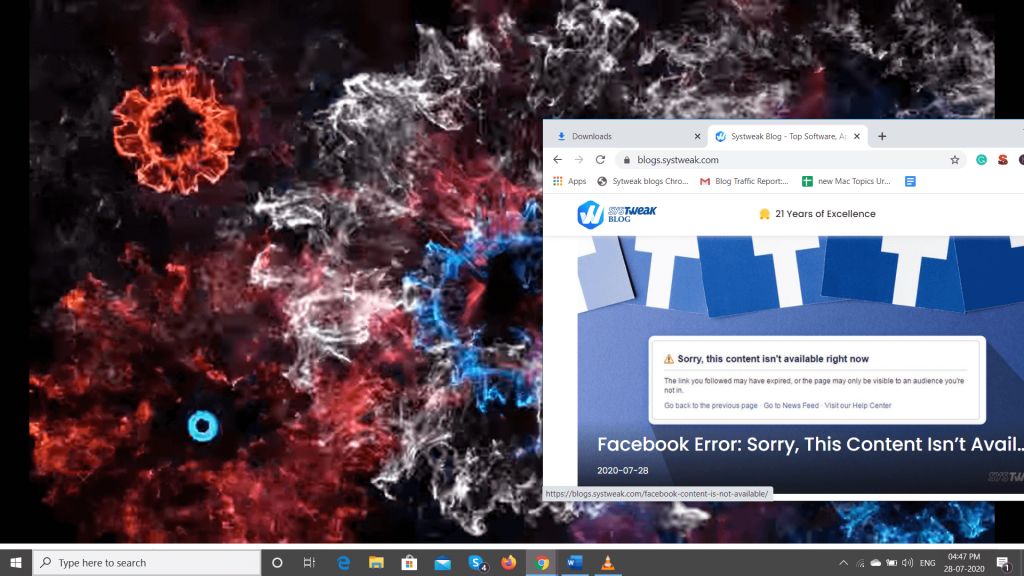
Ce n'est pas exactement le fond d'écran du bureau pour Windows, mais la vidéo est lue comme écran d'accueil en plein écran. Vous pouvez appuyer sur le bouton Echap pour quitter la vue plein écran !
5. Utilisation du logiciel gratuit DesktopHut
DesktopHut est un outil simple mais puissant pour vous aider à lire n'importe quel fichier vidéo comme fond d'écran animé sur votre bureau. Étant donné que l'outil est disponible en version portable , vous pouvez l'exécuter directement sur votre système sans l'installer ni le configurer. De plus, étant un programme portable, DesktopHut garantit que des ressources minimales sont consommées pendant que le fond d'écran est rendu sur l'ordinateur.
Installez Desktop Hut sur Windows, Linux ou Mac.
6. Utilisation du moteur de papier peint
Si vous pouvez dépenser quelques dollars, vous pouvez essayer d'utiliser Wallpaper Engine sur Steam. Le programme est capable d'ajouter de beaux fonds d'écran interactifs sur votre PC Windows. Suivez les étapes rapides pour apprendre à définir des fonds d'écran vidéo sur PC ?
Étape 1 – Téléchargez Steam Store sur votre système en accédant à Steam et téléchargez le programme d'installation.
Étape 2- Une fois installé. Connectez-vous à Steam et créez un compte .
Étape 3- Accédez à la page Steam de Wallpaper Engine et cliquez sur Ouvrir dans Steam.
Étape 4- Lorsque Steam se lance. Appuyez sur le bouton d'achat et installez le moteur de papier peint sur votre PC Windows.
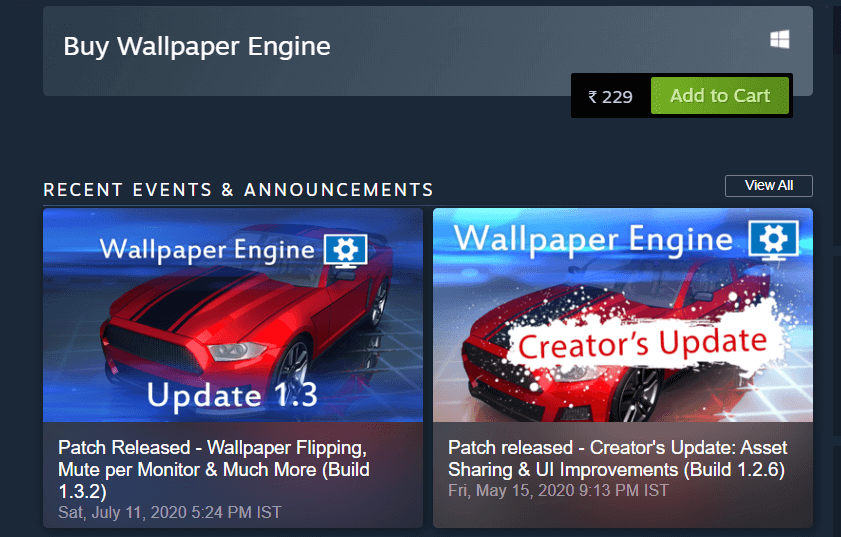
Vous serez affiché avec une pléthore de fonds d'écran préinstallés . Installez ceux que vous aimez le plus et définissez des fonds d'écran selon vos goûts.
Avez-vous pu définir un fond d'écran vidéo sur un PC ou un ordinateur portable Windows ?
Pouvoir mettre des vidéos comme fond d'écran est beaucoup plus divertissant. Regarder des couchers de soleil au ralenti ou un bouton se transformer en fleur serait un plaisir à regarder pendant que vous travaillez. Vous connaissez maintenant des moyens simples de définir des fonds d'écran vidéo sur le bureau sous Windows 10 . Utilisez l'une des méthodes mentionnées ci-dessus pour définir des vidéos comme fond d'écran sur un PC ou un ordinateur portable.
Vous pouvez également apprendre comment empêcher les utilisateurs de modifier le fond d'écran du bureau sous Windows lorsqu'ils travaillent sur un ordinateur partagé.
Questions fréquemment posées:
Q1. Manque de temps ? Vous n'avez pas le temps de lire l'article en entier ? Regarde ça!
Si vous avez rapidement besoin d'étapes pour définir la vidéo comme fond d'écran/fond d'écran, regardez ce didacticiel rapide avec des méthodes étape par étape !
Q2. Comment télécharger et installer des fonds d'écran animés pour Windows ?
Téléchargez cette application Microsoft Desktop Live Wallpapers sur votre système pour télécharger les meilleurs fonds d'écran animés pour votre PC Windows. L'application apporte une belle collection de fonds d'écran animés pour votre bureau. Personnalisez maintenant !
Q3. Les fonds d'écran animés consomment-ils plus de batterie ?
Oui, ils pourraient potentiellement consommer un peu plus de batterie et d'autres ressources. Mais pour vous assurer que votre système peut prolonger la durée de vie de sa batterie, essayez Advanced System Optimizer . Il s'agit d'une suite d'optimisation bien conçue qui aide les utilisateurs à maintenir leur système à jour.
Lisez à propos de ses fonctionnalités ici : Advanced System Optimizer, le nettoyeur et optimiseur le plus rapide !
S'il vous plaît partagez vos commentaires pour nous faire savoir quelle méthode vous avez préféré. De plus, abonnez-vous à notre newsletter pour recevoir des mises à jour sur d'autres sujets de ce type. Nous sommes également sur Twitter et Facebook , suivez-nous pour obtenir plus d'articles informatifs et d'actualités technologiques.
À LIRE SUIVANT :

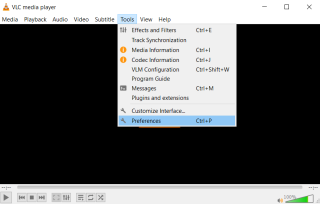


 Conseil supplémentaire
Conseil supplémentaire